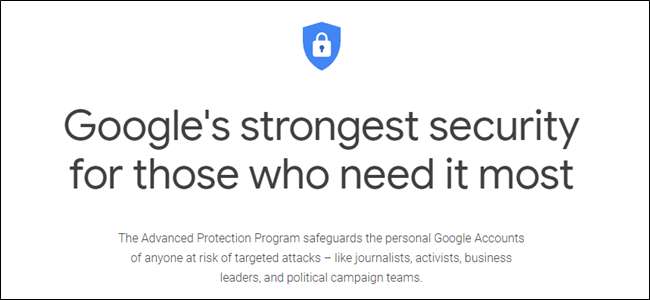
Måske har du hørt om Googles program "Avanceret beskyttelse". Måske har du ikke gjort det. Uanset hvad skal vi tale om, hvad det er, hvem der skal bruge det, og hvordan man aktiverer det. Lad os gå.
Hvad er Google Advanced Protection?
Google Advanced Protection (GAP) er grundlæggende tofaktorautentificering (2FA) om steroider. Det bruger 2FA som en del af processen, men det kræver to sikkerhedsnøgler i stedet for kun én - noget lignende Googles Titan Key-pakke er perfekt fordi en trådløs nøgle og en USB-nøgle anbefales til GAP.
Den anden nøgle er mere en fejlsikker, så din konto er stadig beskyttet, hvis der skulle ske noget med den første. Dette er noget, som alle kan føje til deres Google-konto - du har ikke brug for GAP for at bruge to sikkerhedsnøgler. Igen er Titan Bundle et perfekt eksempel på, hvordan dette fungerer i praksis.
Ud over det begrænser GAP også tredjepartsadgang til din Google-konto. Mens du kan bruge din Google-konto til at logge ind på nogle websteder, er denne type adgang begrænset til "Google-apps og vælg tredjepartsapps", hvilket hjælper med at beskytte dine data mod potentielt falske aktiviteter. Det kan også gøre tingene besværlige, hvis du bruger din Google-konto til at logge ind på mange tredjeparts tjenester. Jeg kan ikke vinde dem alle.
Endelig muliggør GAP ekstra sikkerhedsforanstaltninger for at beskytte din konto mod potentielle flykaprere. Selvom det er usandsynligt, kan de mest beslutsomme kontotyve forsøge at stjæle din konto ved blot at foregive at være dig. Med GAP aktiveret på din konto, er der truffet ekstra trin for at forhindre dette - selvom du mister begge af dine sikkerhedsnøgler. Dette betyder, at Google vil kræve yderligere oplysninger fra dig for at få adgang til din konto, hvilket "det tager et par dage for Google at bekræfte, at det er dig." Så ... prøv ikke at miste dine nøgler.
Hvem er avanceret beskyttelse til?
Nu der er det store spørgsmål. Med alle disse ekstra lag af sikkerhed og, lad os være ærlige her, store ulemper, er det klart, at GAP ikke er for alle. Faktisk er det sandsynligvis ikke engang for dig.
Googles hensigt med avanceret beskyttelse er at beskytte "de personlige Google-konti for enhver, der er i fare for målrettede angreb - som journalister, aktivister, forretningsledere og politiske kampagneteams." Med andre ord mennesker, der er mere tilbøjelige til at blive målrettet og har noget at tabe, når de bliver angrebet. Eller folk, der angriber, har noget at vinde ved, um, at angribe.
Hvis du ikke er en af disse mennesker, er oddsen, at du ikke behøver at aktivere GAP. Det er bare for stort for de fleste brugere - for de fleste er det bare at bruge 2FA. Og som jeg sagde tidligere, behøver du ikke bruge GAP til tilføj sikkerhedsnøgler til din Google-konto , så det er også en god idé.
Men hvis du virkelig ønsker GAP , her skal du gøre det.
Men først en liste over de ting, du har brug for:
- To sikkerhedsnøgler. Én Bluetooth, en USB foretrækkes - som Googles Titan Key-pakke.
- 2-trins verifikation aktiveret på din Google-konto .
- Din Google-adgangskode og bekræftede totrinsbekræftelsesenhed.
- En sikkerhed for, at dette er noget, du ønsker eller har brug for. Seriøst, tænk over det.
Det er det. Det er tid.
Sådan aktiveres avanceret beskyttelse på din Google-konto
Første ting først: du skal bruge to sikkerhedsnøgler. Hvis du ikke har det, skal du samle nogle op og have dem i hånden, inden du starter dette. Det er påkrævet.
Med dine nøgler klar til at rocke og rulle, gå til Google’s Advanced Protection page . Du kan læse detaljerne her, hvis du vil, men på dette tidspunkt skal du allerede kende de tingene (fordi du læste det i dette indlæg 😎). Klik på knappen "Kom i gang" for at få bolden til at rulle - der er en øverst til højre og en anden nederst.
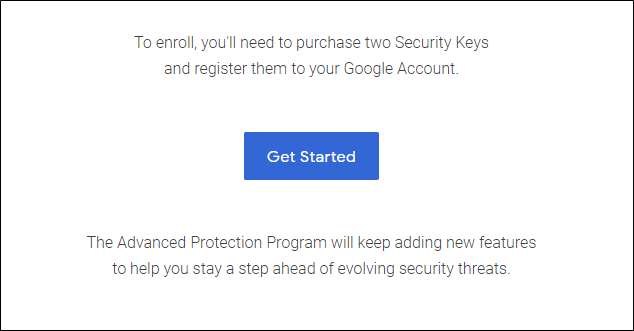
Den følgende side vil bare bekræfte, hvad du allerede ved: du har brug for et par nøgler til dette. Rul helt til bunden, og klik på knappen "Jeg har 2 sikkerhedsnøgler".
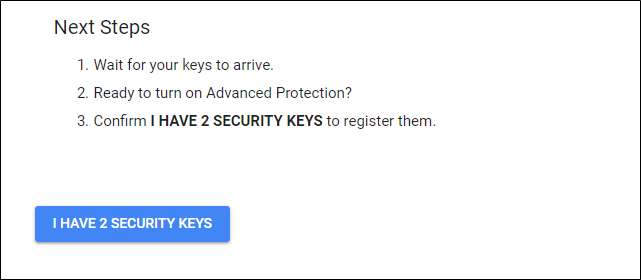
Du bliver nødt til at indtaste din adgangskode på den næste side, før du fortsætter.
Nu er det tid til at registrere dine sikkerhedsnøgler. Hvad der er interessant her er, at jeg allerede havde to sikkerhedsnøgler på min konto, før jeg startede denne proces, men ingen af dem dukkede op her. Så jeg tilføjede dem igen, som overskrev mine eksisterende nøgler.
Klik på feltet for at registrere din nøgle og følg instruktionerne. Sørg for at give dem unikke navne, så du ved, hvilken der er hvilken. Jeg bruger Titan Key-pakken her, så jeg navngav dem Titan BLE og Titan USB - til henholdsvis Bluetooth og USB.
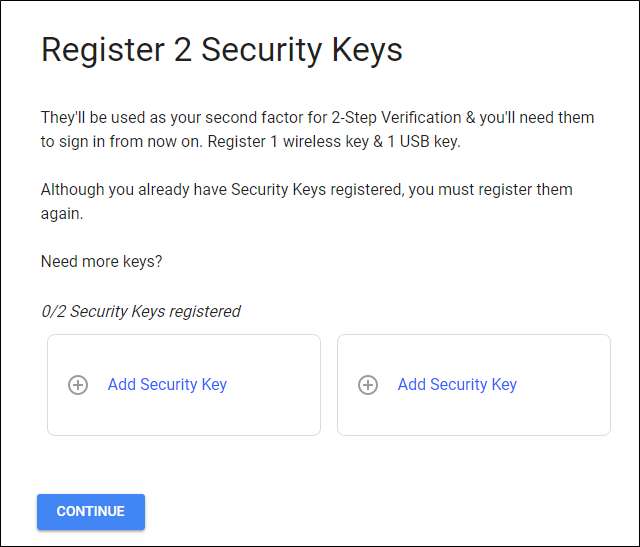
Når du har tilføjet begge dele, skal du klikke på knappen "Fortsæt". Du får en sidste skærm, der bekræfter, hvad der vil ændre sig, når dette er aktiveret. Hvis du er sej med det, smadre den “Tænd” -knap!
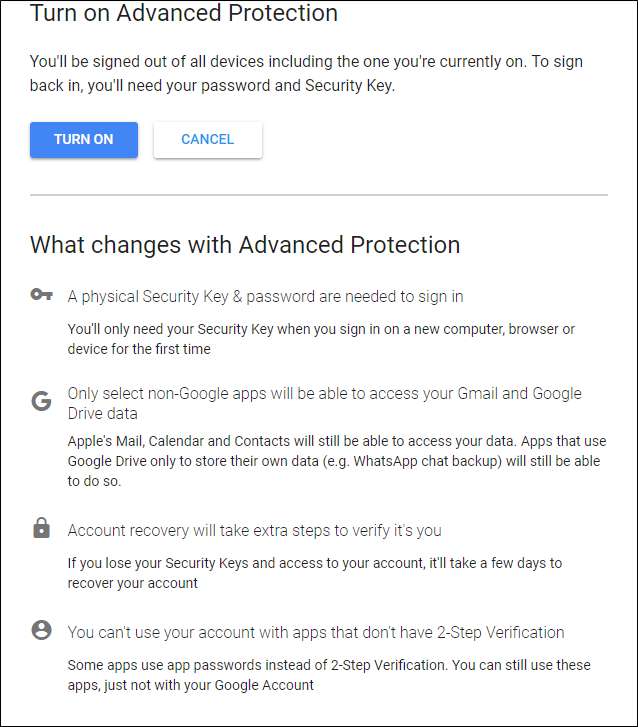
Åh, der er endnu en kasse efter det. Det fortæller dig bare, at du bliver logget ud af alle enheder (inklusive den, du konfigurerer dette til), og du bliver nødt til at logge ind igen med din adgangskode og sikkerhedsnøgle. Hvilket besvær, ikke? Måske, men hvis du er i fare, er det sandsynligvis det værd.
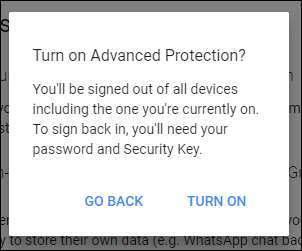
Der er balloner, når den er aktiveret. Hvor sødt. 🎉
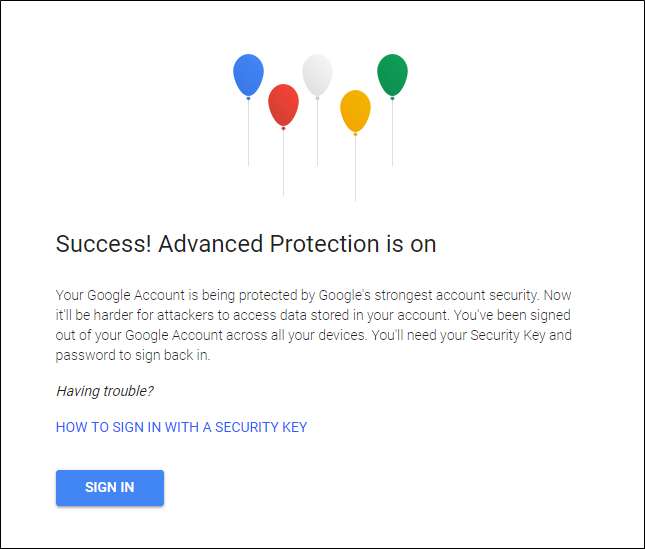
Sådan deaktiveres avanceret beskyttelse
Træt af at blive beskyttet på en avanceret måde? Ingen sved, min ven - det er meget lettere at slukke for det end at tænde. Gå først til din Google-kontoside , og klik derefter på "Sikkerhed."
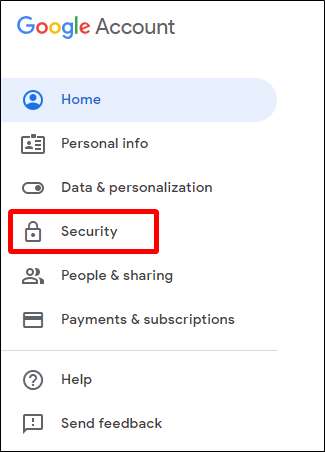
Heldigvis er avanceret beskyttelse øverst på listen her. Se den “Sluk” -knap? Giv den lille fyr den gamle click-a-roo, og sæt derefter din adgangskode.
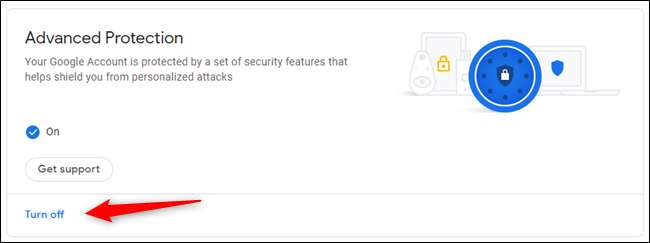
Hvis du har problemer med GAP, tilbyder Google nogle potentielle rettelser her. Hvis du bare er irriteret over det, kan du stadig slå det fra ved at klikke på knappen nederst.
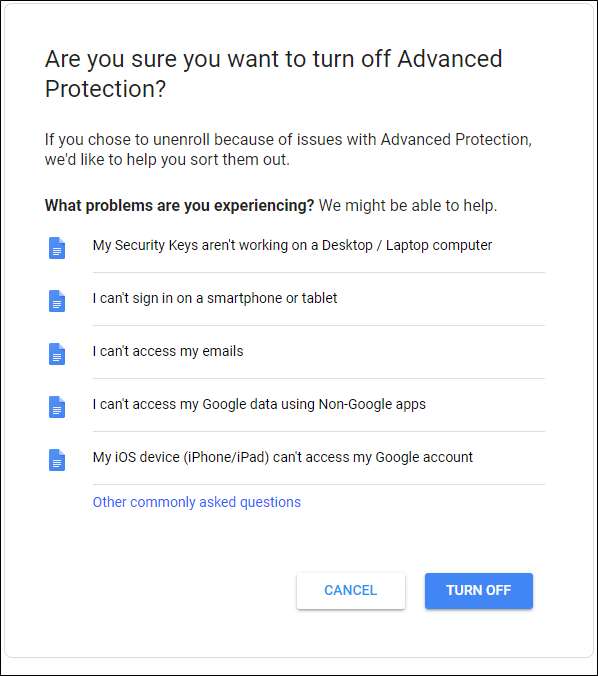
Med det er du afmeldt fra GAP, men det er værd at bemærke, at du stadig har brug for dine sikkerhedsnøgler for at logge ind. Hvis det var det største smertepunkt for dig, kan du også fjerne dem - klik på indstillingen 2-trinsbekræftelse at springe direkte til den side. Når du har indtastet din adgangskode igen, kan du selvfølgelig ikke være for forsigtig!

For at fjerne dine nøgler skal du klikke på det lille blyantikon til højre for tastens navn og derefter vælge "Fjern denne nøgle." Færdig og færdig.
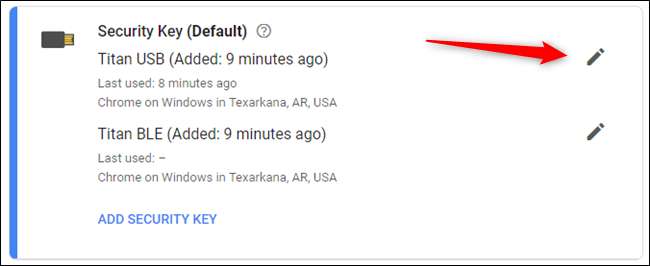
Nu er din konto fri for avanceret beskyttelse og sikkerhedsnøgler. Men vær venlig at lade totrinsbekræftelse være aktiveret af kærlighed til alt det gode. Del?







